Encuentra fácilmente el iPhone de un amigo: Guía paso a paso para localizar su dispositivo
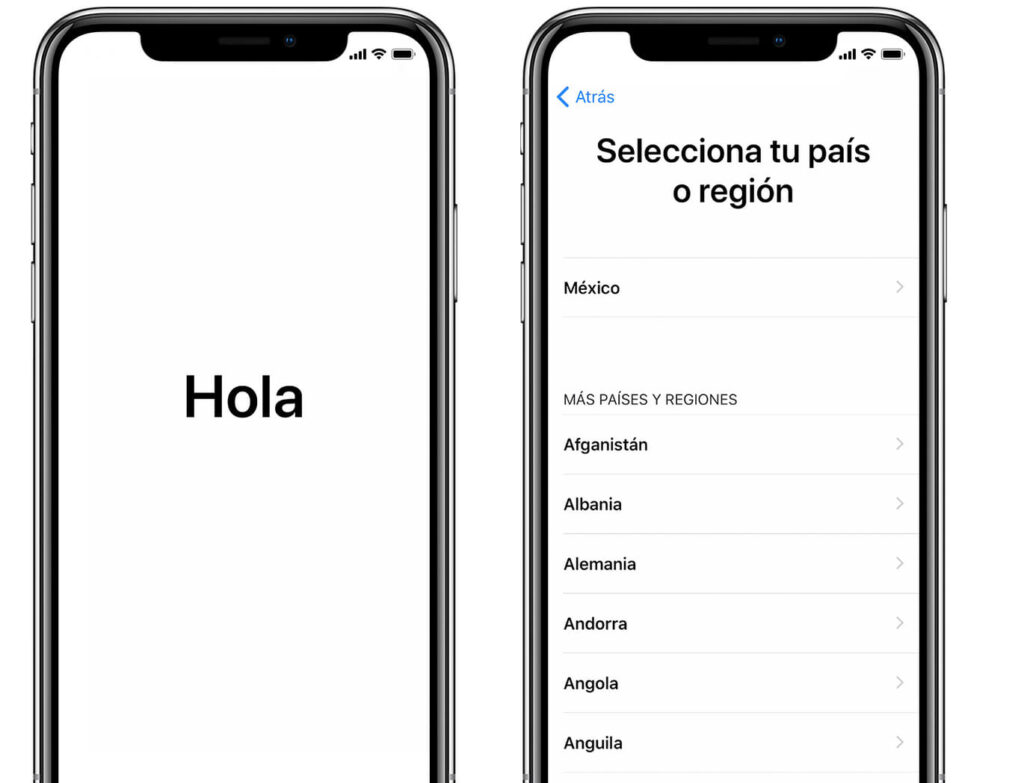
Perder un iPhone puede ser una experiencia estresante y angustiante, especialmente si se trata del dispositivo de un amigo o familiar. Afortunadamente, hay formas de localizar fácilmente un iPhone perdido utilizando herramientas y funciones disponibles en el dispositivo mismo o a través de servicios en línea. Te explicaremos paso a paso cómo encontrar el iPhone de un amigo.
Te brindaremos instrucciones detalladas sobre cómo utilizar la función "Buscar mi iPhone" para localizar el dispositivo perdido de un amigo. También veremos otras opciones disponibles en caso de que "Buscar mi iPhone" no esté habilitado o no sea efectivo. No importa si has perdido tu propio iPhone o el de un amigo, con los consejos de esta guía podrás rastrear fácilmente el dispositivo y ayudar a recuperarlo lo más rápido posible.
- Cómo activar la función "Buscar mi iPhone" en un dispositivo Apple
- Es posible rastrear la ubicación de un iPhone incluso si está apagado
- Cuál es la mejor manera de localizar un iPhone perdido o robado
- Qué hacer si sospechas que alguien ha accedido a tu cuenta de iCloud y ha desactivado la función "Buscar mi iPhone"
- Cómo utilizar la función "Buscar mi iPhone" para encontrar la ubicación exacta de un dispositivo en el mapa
- Qué opciones tienes si no puedes encontrar tu iPhone pero crees que aún está cerca
- Qué medidas de seguridad adicionales puedes tomar para proteger tus datos en caso de pérdida o robo de tu iPhone
- Qué hacer si encuentras un iPhone perdido y quieres devolverlo a su propietario
- Hay alguna forma de desactivar la función "Buscar mi iPhone" si ya no quieres utilizarla
-
Preguntas frecuentes (FAQ)
- 1. ¿Cómo puedo localizar el iPhone de un amigo?
- 2. ¿Puedo localizar un iPhone si está apagado?
- 3. ¿Necesito alguna aplicación especial para localizar un iPhone?
- 4. ¿Qué hago si la ubicación del iPhone de mi amigo no se actualiza?
- 5. ¿Es posible localizar un iPhone perdido si alguien más lo encuentra?
Cómo activar la función "Buscar mi iPhone" en un dispositivo Apple
Si tienes un iPhone o cualquier otro dispositivo Apple, es fundamental activar la función "Buscar mi iPhone" para poder localizarlo en caso de extravío o robo. Esta función utiliza el servicio de ubicación y conexión a internet para rastrear la ubicación de tu dispositivo en tiempo real. Afortunadamente, activar esta función es bastante sencillo. Sigue los pasos a continuación:
Paso 1: Abre la configuración del dispositivo
Lo primero que debes hacer es abrir la aplicación de Configuración en tu dispositivo Apple. Puedes encontrarla en la pantalla de inicio, representada por el icono gris con forma de engranaje.
Paso 2: Accede a tu perfil de iCloud
Una vez que estés en la sección de Configuración, desplázate hacia abajo hasta encontrar tu nombre de usuario y foto de perfil. Tócalos para acceder a tu perfil de iCloud.
Paso 3: Selecciona "Buscar mi iPhone"
Dentro de tu perfil de iCloud, verás una lista de todas las opciones y servicios relacionados con tu cuenta. Desplázate hacia abajo y busca la opción "Buscar mi iPhone". Tócala para acceder a la configuración de esta función.
Paso 4: Activa la función
Ya estás muy cerca de activar la función "Buscar mi iPhone". En la página de configuración de esta función, encontrarás un interruptor con la etiqueta "Buscar mi iPhone". Asegúrate de que esté activado moviendo el interruptor hacia la derecha. Si aparece una ventana emergente solicitando confirmación, selecciona "Activar" para habilitar la función.
Paso 5: Configura las opciones adicionales de seguridad
Una vez que hayas activado "Buscar mi iPhone", puedes acceder a algunas configuraciones adicionales para aumentar la seguridad de tu dispositivo. Puedes habilitar la opción "Enviar última ubicación" para que tu dispositivo envíe su ubicación antes de agotar por completo la batería, lo cual puede ser útil si se pierde o se queda sin carga. También puedes permitir notificaciones de cambio de ubicación y reproducción de sonido cuando estés buscando tu iPhone. Estas opciones son totalmente opcionales, pero te recomendamos que las revises y configures según tus preferencias.
Con esto, has completado los pasos necesarios para activar la función "Buscar mi iPhone" en tu dispositivo Apple. Ahora estarás preparado para localizar tu iPhone en caso de pérdida o robo. Recuerda que para utilizar esta función, deberás tener acceso a otro dispositivo Apple o a la página web de iCloud desde un ordenador. En el próximo apartado, aprenderemos cómo usar "Buscar mi iPhone" para encontrar la ubicación de tu dispositivo.
Es posible rastrear la ubicación de un iPhone incluso si está apagado
A veces, puede suceder que un amigo pierda o le roben su iPhone y necesite urgentemente localizar su dispositivo. Afortunadamente, Apple ofrece una función llamada "Buscar mi iPhone" que te permite rastrear la ubicación de un iPhone perdido o robado. Incluso si el dispositivo está apagado, hay formas de activar esta función para ayudarte a encontrarlo rápidamente.
Paso 1: Acceder a iCloud
El primer paso para localizar el iPhone de tu amigo es acceder a iCloud desde cualquier navegador web en tu computadora o dispositivo móvil. Ingresa con la cuenta de Apple ID asociada al dispositivo que estás tratando de encontrar.
Paso 2: Abrir "Buscar mi iPhone"
Una vez que hayas ingresado a iCloud, busca la opción "Buscar iPhone" y haz clic en ella. Esta función te permitirá rastrear la ubicación del iPhone de tu amigo en tiempo real.
Paso 3: Seleccionar el dispositivo
Si tu amigo tiene varios dispositivos Apple registrados con la misma cuenta de Apple ID, verás una lista con todos ellos. Selecciona el iPhone perdido o robado para continuar con el proceso de localización.
Paso 4: Ver la ubicación en el mapa
Después de seleccionar el dispositivo, se mostrará un mapa en donde podrás ver la ubicación actual del iPhone. Si el dispositivo está encendido y conectado a Internet, la ubicación será precisa. Sin embargo, incluso si el iPhone está apagado o no tiene señal, aún puedes obtener información sobre su última ubicación conocida.
Paso 5: Activar el modo Perdido
Si el iPhone de tu amigo está apagado o no tiene señal, puedes activar el modo Perdido desde la misma página de "Buscar mi iPhone". Esto permitirá que el dispositivo muestre un mensaje personalizado en la pantalla, lo cual podría ayudar a quien lo encuentre a devolverlo. También tendrás la opción de bloquear el dispositivo de forma remota para proteger los datos personales.
Paso 6: Usar la función "Reproducir sonido"
Si sospechas que el iPhone perdido o robado podría estar cerca, Apple te ofrece la opción de reproducir un sonido en el dispositivo para localizarlo más fácilmente. Esta característica resulta especialmente útil si el iPhone se encuentra debajo de un sofá o en algún lugar oculto dentro de casa.
Paso 7: Seguir la ubicación en tiempo real
Si el iPhone de tu amigo está encendido y conectado a Internet, podrás seguir su ubicación en tiempo real desde la página de "Buscar mi iPhone". Esto te permitirá tener actualizaciones precisas sobre dónde se encuentra el dispositivo en cada momento.
Encontrar el iPhone de un amigo perdido o robado es posible gracias a la función "Buscar mi iPhone" de Apple. Independientemente de si el dispositivo está encendido o apagado, esta herramienta te brindará la posibilidad de rastrear la ubicación en tiempo real del iPhone e incluso tomar medidas adicionales para proteger los datos personales. Si necesitas ayuda adicional, no dudes en contactar al soporte técnico de Apple para obtener asesoramiento y orientación.
Cuál es la mejor manera de localizar un iPhone perdido o robado
Si has perdido tu iPhone o te lo han robado, es natural que te sientas preocupado y quieras recuperarlo lo antes posible. Afortunadamente, existen varias formas de localizar tu dispositivo y aumentar tus posibilidades de encontrarlo. En esta guía paso a paso, te mostraremos las mejores opciones disponibles para localizar un iPhone perdido o robado.
Paso 1: Verifica la función "Buscar mi iPhone"
La primera opción que debes considerar es utilizar la función nativa de Apple llamada "Buscar mi iPhone". Esta función está integrada en todos los dispositivos iOS y te permite localizar tu iPhone en caso de pérdida o robo.
Para verificar si la función "Buscar mi iPhone" está activada, sigue estos pasos:
- Abre la aplicación "Configuración" en tu iPhone.
- Toca tu nombre en la parte superior.
- Selecciona "iCloud".
- Desplázate hacia abajo y busca la opción "Buscar mi iPhone".
- Asegúrate de que la opción esté activada y marcada en verde.
Una vez que hayas confirmado que la función está activada, podrás utilizar otras opciones para localizar tu iPhone.
Paso 2: Accede a la función "Buscar" en otro dispositivo Apple
Si tienes otro dispositivo Apple, como un iPad o una Mac, puedes utilizar la función "Buscar" para localizar tu iPhone perdido o robado. Para hacer esto, sigue estos pasos:
- Abre la aplicación "Buscar" en el otro dispositivo Apple.
- Inicia sesión con tu ID de Apple.
- Selecciona la opción "Dispositivos" en la parte superior.
- Toca el nombre de tu iPhone perdido o robado en la lista de dispositivos.
- Verás la ubicación actual de tu iPhone en un mapa. Además, tienes la opción de reproducir un sonido, activar el "Modo Perdido" o borrar tus datos de forma remota.
Paso 3: Utiliza sitios web y aplicaciones de terceros
Si no tienes acceso a otro dispositivo Apple, aún puedes intentar localizar tu iPhone utilizando sitios web y aplicaciones de terceros. Estas plataformas utilizan métodos alternativos de rastreo y pueden ayudarte a encontrar tu dispositivo.
Algunos sitios web y aplicaciones populares para localizar iPhones perdidos o robados incluyen:
- Find My iPhone (findmyiphone.com)
- Cerberus (cerberusapp.com)
- iCloud (icloud.com/find)
- Prey Anti Theft (preyproject.com)
Para utilizar estas plataformas, generalmente deberás iniciar sesión con tu ID de Apple y proporcionar la información de tu dispositivo perdido o robado. Desde allí, podrás utilizar las opciones disponibles para rastrear y ubicar tu iPhone.
Qué hacer si sospechas que alguien ha accedido a tu cuenta de iCloud y ha desactivado la función "Buscar mi iPhone"
La seguridad de nuestros dispositivos es algo crucial en estos tiempos. Sin embargo, a veces pueden ocurrir situaciones en las que sospechemos que alguien ha accedido a nuestra cuenta de iCloud y ha desactivado la función "Buscar mi iPhone". Esto puede ser especialmente preocupante si se trata del dispositivo de un amigo o ser querido.
En este artículo, te mostraremos paso a paso qué hacer si sospechas que alguien ha accedido a tu cuenta de iCloud y ha desactivado la función "Buscar mi iPhone". Sigue estas instrucciones cuidadosamente para lograr encontrar fácilmente el iPhone de tu amigo.
Paso 1: Accede a tu cuenta de iCloud desde otro dispositivo
Lo primero que debes hacer es acceder a tu cuenta de iCloud desde otro dispositivo. Puede ser una computadora, una tablet o incluso otro iPhone. Abre el navegador web y dirígete al sitio web oficial de iCloud.
<p>Ejemplo de código HTML</p>
Una vez que hayas ingresado a tu cuenta de iCloud, asegúrate de haber iniciado sesión correctamente y verifica que la función "Buscar mi iPhone" esté activada. Si no es el caso, continúa con el siguiente paso.
Paso 2: Cambia tu contraseña de iCloud
Es importante proteger tu cuenta de iCloud y evitar que alguien más pueda acceder a ella nuevamente. Para ello, cambia tu contraseña de iCloud de inmediato. En la configuración de tu cuenta, busca la opción de cambiar contraseña y sigue los pasos indicados.
Recuerda utilizar una contraseña segura que incluya letras mayúsculas, minúsculas, números y caracteres especiales. Evita utilizar contraseñas obvias o que puedan ser fácilmente relacionadas contigo.
Paso 3: Restablece la función "Buscar mi iPhone" en tu dispositivo
Una vez que hayas cambiado tu contraseña de iCloud, es momento de restablecer la función "Buscar mi iPhone" en el dispositivo en cuestión. Para ello, dirígete a la configuración de tu iPhone.
En la sección de iCloud, busca la opción de "Buscar mi iPhone" y asegúrate de activarla nuevamente. Si ves que ya está activa, desactívala y vuelve a activarla para asegurarte de que todo esté correctamente configurado.
Paso 4: Verifica el estado de la función "Buscar mi iPhone"
Después de haber realizado los pasos anteriores, verifica nuevamente el estado de la función "Buscar mi iPhone" desde otro dispositivo. Accede a tu cuenta de iCloud y asegúrate de que la función esté activada.
Si todo ha sido realizado correctamente, ahora podrás localizar fácilmente el iPhone de tu amigo desde tu propia cuenta de iCloud. Recuerda que también puedes utilizar otras funciones como "Modo Perdido" o "Borrar iPhone" en caso de ser necesario.
¡Ya lo tienes! Ahora sabes qué hacer si sospechas que alguien ha accedido a tu cuenta de iCloud y ha desactivado la función "Buscar mi iPhone". Sigue estos pasos y podrás ayudar a tu amigo a encontrar su dispositivo de forma rápida y sencilla.
Cómo utilizar la función "Buscar mi iPhone" para encontrar la ubicación exacta de un dispositivo en el mapa
Introducción
Si alguna vez te has encontrado en la situación en la que un amigo ha perdido su iPhone, sabes lo estresante que puede ser. Afortunadamente, Apple ofrece una función llamada "Buscar mi iPhone" que te permite localizar y rastrear el dispositivo perdido de tu amigo. Con esta guía paso a paso, aprenderás cómo utilizar esta función para encontrar fácilmente el iPhone de tu amigo y asegurarte de que sea devuelto sano y salvo.
Paso 1: Configurar "Buscar mi iPhone"
Antes de poder utilizar la función "Buscar mi iPhone", debes asegurarte de que esté configurada correctamente en el dispositivo de tu amigo. Sigue estos pasos:
- En el iPhone de tu amigo, ve a la aplicación "Ajustes".
- Desplázate hacia abajo y pulsa en "ID de Apple" (o "iCloud" en versiones anteriores).
- Asegúrate de que tu amigo haya iniciado sesión con su ID de Apple. Si no es así, pídele que lo haga.
- Pulsa en "Buscar mi iPhone" y asegúrate de que el interruptor esté activado en la posición "ON".
<blockquote>Consejo: También puedes pedirle a tu amigo que active la opción "Enviar última ubicación" en la configuración de "Buscar mi iPhone". Esto permitirá que el iPhone envíe su ubicación aproximada antes de apagarse debido a la falta de batería.</blockquote>
Paso 2: Acceder a "Buscar mi iPhone"
Una vez que la función "Buscar mi iPhone" está configurada en el dispositivo de tu amigo, puedes acceder a ella desde cualquier otro dispositivo Apple o desde un navegador web. Sigue estos pasos:
- En tu propio dispositivo Apple o en cualquier ordenador con acceso a Internet, abre un navegador web.
- Ve a la página web
www.icloud.com. - Inicia sesión con tu propio ID de Apple.
- Haz clic en la aplicación "Buscar iPhone" para abrirlo.
Paso 3: Localizar el iPhone de tu amigo en el mapa
Una vez que hayas iniciado sesión en "Buscar mi iPhone", podrás ver todos los dispositivos asociados a tu cuenta de iCloud. Sigue estos pasos para localizar el iPhone de tu amigo en el mapa:
- En la parte superior de la pantalla, haz clic en "Todos los dispositivos".
- Selecciona el iPhone de tu amigo en la lista de dispositivos.
- Espera unos segundos hasta que aparezca la ubicación del iPhone de tu amigo en el mapa.
<blockquote>Nota: La ubicación mostrada en el mapa podría tener un margen de error de unos pocos metros debido a las limitaciones de GPS y las conexiones de red disponibles.</blockquote>
Paso 4: Utilizar las opciones adicionales de "Buscar mi iPhone"
Además de poder localizar el iPhone de tu amigo en el mapa, la función "Buscar mi iPhone" ofrece algunas opciones adicionales para ayudarte a encontrar y proteger el dispositivo. Estas opciones incluyen:
- Sonido: Si el iPhone de tu amigo está cerca y solo quieres encontrarlo dentro de una habitación o área específica, puedes hacer que reproduzca un sonido para ayudarte a ubicarlo.
- Modo Perdido: Si tu amigo ha perdido su iPhone y sospechas que pudo haber sido robado, puedes habilitar el Modo Perdido desde "Buscar mi iPhone". Esto bloqueará el dispositivo con una contraseña e incluso te permitirá enviar un mensaje personalizado con información de contacto para que el posible ladrón pueda comunicarse contigo.
- Borrar iPhone: En caso de que no puedas recuperar el iPhone de tu amigo y estés preocupado por su seguridad, puedes utilizar la función "Borrar iPhone" para eliminar todos los datos del dispositivo de forma remota. Ten en cuenta que esto borrará permanentemente todos los datos y configuraciones del iPhone, por lo que debes usar esta opción con precaución.
La función "Buscar mi iPhone" de Apple es una herramienta invaluable para ayudarte a encontrar el dispositivo de un amigo perdido o robado. Siguiendo esta guía paso a paso, podrás utilizar esta función de manera efectiva y asegurarte de que el iPhone de tu amigo sea devuelto de manera segura. Recuerda siempre actuar con responsabilidad y respetar la privacidad de los demás al utilizar esta función.
Qué opciones tienes si no puedes encontrar tu iPhone pero crees que aún está cerca
Si sospechas que has extraviado tu iPhone pero crees que aún está cerca de ti, hay varias opciones disponibles para ayudarte a localizarlo rápidamente. A continuación, te presentamos una guía paso a paso para encontrar fácilmente el iPhone de un amigo.
1. Utiliza la función "Buscar mi iPhone"
La función "Buscar mi iPhone" es una herramienta valiosa que te permitirá ver la ubicación exacta de tu dispositivo en un mapa. Para utilizar esta función, debes asegurarte de haberla activado previamente en tu iPhone. Si no lo has hecho, tienes la opción de hacerlo en la configuración del dispositivo.
Una vez que hayas activado "Buscar mi iPhone", podrás acceder a ella a través de la aplicación "Buscar" en otro dispositivo de Apple o visitando el sitio web "icloud.com/find". Inicia sesión con tu ID de Apple y selecciona el dispositivo que deseas localizar. La función te proporcionará la ubicación precisa en tiempo real de tu iPhone.
2. Emite un sonido en tu iPhone
Si crees que tu iPhone está cerca pero no estás seguro de su ubicación exacta, puedes utilizar la función "Emisión de sonido" para ayudarte a encontrarlo. Esta función hará que tu iPhone emita un sonido alto, incluso si está en modo silencio.
Para utilizar esta función, inicia sesión en la aplicación "Buscar" en otro dispositivo de Apple o visita el sitio web "icloud.com/find". Selecciona el dispositivo que quieres encontrar y elige la opción "Reproducir sonido". Tu iPhone emitirá un sonido distintivo, lo que facilitará su localización.
3. Utiliza el modo "Perdido"
Si sospechas que tu iPhone ha sido robado o lo has perdido en un lugar público, puedes activar el modo "Perdido" para proteger tus datos y ayudarte a recuperarlo. Esta función te permitirá bloquear tu dispositivo de forma remota y mostrar un mensaje personalizado en la pantalla de bloqueo.
Para activar el modo "Perdido", accede a la aplicación "Buscar" en otro dispositivo de Apple o visita el sitio web "icloud.com/find". Elige el dispositivo que deseas marcar como perdido y selecciona la opción "Marcar como perdido". A continuación, podrás ingresar un número de teléfono para que la persona que encuentre tu iPhone pueda comunicarse contigo.
4. Contacta con tu operador de telefonía móvil
Si has intentado todas las opciones anteriores y no has podido encontrar tu iPhone, también puedes contactar con tu operador de telefonía móvil. Algunos operadores ofrecen servicios de rastreo de dispositivos perdidos, por lo que pueden ayudarte a localizar tu iPhone.
Ponte en contacto con tu operador de telefonía móvil y explícales la situación. Ellos te podrán guiar sobre los pasos a seguir y las opciones disponibles para ayudarte a encontrar tu iPhone.
Sigue estos pasos y tendrás más posibilidades de localizar rápidamente el iPhone de un amigo si crees que aún está cerca. Recuerda siempre tener activada la función "Buscar mi iPhone" y tomar precauciones adicionales para asegurar tu dispositivo.
Qué medidas de seguridad adicionales puedes tomar para proteger tus datos en caso de pérdida o robo de tu iPhone
Cuando se trata de proteger tus datos en caso de pérdida o robo de tu iPhone, existen varias medidas de seguridad adicionales que puedes tomar. Estas medidas te ayudarán a asegurar que tus datos personales y confidenciales estén protegidos y que puedas localizar fácilmente tu dispositivo.
Activar la función "Buscar mi iPhone"
Una de las primeras medidas que debes tomar es activar la función "Buscar mi iPhone" en tu dispositivo. Esta función te permite rastrear la ubicación de tu iPhone en caso de pérdida o robo. Además, también te permite bloquear y borrar remotamente tu dispositivo para evitar que alguien acceda a tus datos personales.
<ol> <li>Abre la aplicación "Configuración" en tu iPhone.</li> <li>Toca tu nombre en la parte superior de la configuración.</li> <li>Selecciona "iCloud" y luego "Buscar mi iPhone".</li> <li>Activa la opción "Buscar mi iPhone" deslizando el interruptor hacia la derecha.</li> </ol>
Crea un código de acceso seguro
Otra medida importante que debes tomar es crear un código de acceso seguro en tu iPhone. Esto ayudará a evitar que personas no autorizadas puedan acceder a tus datos personales en caso de pérdida o robo.
<ol> <li>Abre la aplicación "Configuración" en tu iPhone.</li> <li>Toca "Face ID y código de acceso" o "Touch ID y código de acceso", dependiendo del modelo de tu iPhone.</li> <li>Selecciona "Activar código" o "Cambiar código" si ya tienes uno configurado.</li> <li>Sigue las instrucciones en pantalla para crear un código de acceso seguro. Asegúrate de elegir un código que sea difícil de adivinar pero que puedas recordar fácilmente.</li> </ol>
Establecer una contraseña segura de iCloud
Además de proteger tu dispositivo con un código de acceso seguro, también es recomendable establecer una contraseña segura para tu cuenta de iCloud. Esto ayudará a garantizar que tus datos estén protegidos en la nube y que nadie pueda acceder a ellos sin autorización.
<ol> <li>Abre la aplicación "Configuración" en tu iPhone.</li> <li>Toca tu nombre en la parte superior de la configuración.</li> <li>Selecciona "Contraseña y seguridad".</li> <li>Elige "Cambiar contraseña" y sigue las instrucciones en pantalla para establecer una contraseña segura. Asegúrate de utilizar una combinación de letras, números y símbolos.</li> </ol>
Realiza copias de seguridad periódicas
No importa cuán seguras sean tus medidas de protección, siempre existe la posibilidad de que pierdas tu iPhone o que sea robado. Por eso, es importante realizar copias de seguridad periódicas de tus datos para que puedas restaurarlos en caso de pérdida o robo.
Puedes hacer esto fácilmente utilizando iCloud o iTunes para realizar copias de seguridad automáticas de tu dispositivo. Asegúrate de activar las opciones de copia de seguridad automática y realizar copias de seguridad regularmente para tener siempre una copia actualizada de tus datos.
Al tomar medidas adicionales de seguridad para proteger tus datos en caso de pérdida o robo de tu iPhone, puedes estar tranquilo sabiendo que tienes control sobre la ubicación de tu dispositivo y que tus datos personales están seguros. Recuerda activar la función "Buscar mi iPhone", establecer un código de acceso seguro, usar una contraseña segura para iCloud y realizar copias de seguridad periódicas para mantener tus datos protegidos en todo momento.
Qué hacer si encuentras un iPhone perdido y quieres devolverlo a su propietario
Encontrar un iPhone perdido puede ser una situación delicada, pero si eres una persona honesta y quieres devolverlo a su propietario, hay algunas acciones que puedes realizar para lograrlo. Aquí te presentamos una guía paso a paso para ayudarte a encontrar fácilmente el iPhone de un amigo y asegurarte de que vuelva a sus manos lo antes posible.
Paso 1: Comprueba si el dispositivo está bloqueado
Lo primero que debes hacer al encontrar un iPhone perdido es comprobar si está bloqueado o no. Si el dispositivo tiene activada la opción "Buscar mi iPhone" y está bloqueado con un código de acceso, sigue estos pasos:
- Presiona el botón de inicio o el botón lateral para encender el dispositivo.
- En la pantalla de bloqueo, busca un mensaje que indique "Este iPhone está perdido. Por favor, llama al número xxx-xxx-xxxx".
- Contacta al propietario usando el número proporcionado y explícale que has encontrado su iPhone. Acuerden un lugar seguro para encontrarse y devolverle su dispositivo.
Si el dispositivo no está bloqueado, puedes intentar acceder a una de las aplicaciones en la pantalla principal, como la aplicación "Teléfono" o "Mensajes", y buscar información de contacto del propietario en ella. Si tienes éxito, comunícate directamente con el propietario para coordinar la devolución del iPhone.
Paso 2: Si no puedes contactar al propietario
Si no puedes contactar al propietario del iPhone perdido después de seguir los pasos anteriores, aquí hay algunas opciones adicionales que puedes considerar:
- Llevar el dispositivo a una tienda de Apple: El personal de Apple podrá ayudarte a identificar al propietario del iPhone perdido y tomar las medidas necesarias para devolvérselo.
- Dejar el dispositivo en una estación de policía: Si prefieres no llevar el iPhone a una tienda de Apple, puedes dejarlo en una estación de policía cercana. Ellos se encargarán de contactar al propietario y devolverle su dispositivo.
- Publicar en redes sociales locales: Publicar en grupos de Facebook o utilizar otras plataformas locales puede aumentar las posibilidades de encontrar al propietario del iPhone perdido. Adjunta una descripción detallada del dispositivo y proporciona tu información de contacto para que puedan comunicarse contigo si alguien reconoce el dispositivo.
Paso 3: Protege tus datos personales
Antes de devolver el iPhone a su propietario, asegúrate de proteger tus propios datos personales. Sigue estos pasos para borrar tu información del dispositivo:
- Abre la aplicación "Ajustes" en el iPhone perdido.
- Toca tu nombre en la parte superior de la pantalla.
- Selecciona "Cerrar sesión" y luego confirma tu elección.
- Toca "Borrar contenido y ajustes". Esto borrará todos tus datos personales y restaurará el iPhone a su estado original de fábrica.
Recuerda que encontrar un iPhone perdido puede ser una experiencia estresante tanto para el propietario como para quien lo encuentra. Siempre es mejor hacer todo lo posible para devolver el dispositivo a su legítimo dueño y seguir los procedimientos adecuados para proteger la privacidad de ambas partes involucradas.
Hay alguna forma de desactivar la función "Buscar mi iPhone" si ya no quieres utilizarla
Si ya no deseas utilizar la función "Buscar mi iPhone" en tu dispositivo o simplemente quieres desactivarla temporalmente, existe una forma sencilla de hacerlo. A continuación, te mostramos una guía paso a paso para desactivar esta función fácilmente.
Paso 1: Accede a la configuración de tu iPhone
En primer lugar, desbloquea tu iPhone y dirígete a la pantalla de inicio. Busca el icono de "Configuración", que se encuentra representado por una rueda dentada de color gris o plateado. Pulsa sobre este ícono para abrir la aplicación de ajustes.
Paso 2: Encuentra la opción "ID de Apple"
Dentro de la aplicación de Configuración, desliza hacia abajo hasta encontrar la opción "ID de Apple". Esta opción debe estar ubicada cerca del principio de la lista de opciones. Una vez que lo hayas encontrado, tócalo para acceder a los ajustes relacionados con tu cuenta de Apple.
Paso 3: Ingresa a la sección "Buscar"
Una vez dentro de la configuración de tu ID de Apple, desplázate hacia abajo hasta encontrar la sección titulada "Buscar". En esta sección, deberías ver la opción "Buscar mi iPhone". Toca esta opción para ingresar a las configuraciones específicas de esta función.
Paso 4: Desactiva la opción "Buscar mi iPhone"
Finalmente, dentro de las configuraciones de "Buscar mi iPhone", deberás encontrar un interruptor o botón deslizante para activar o desactivar esta función. Desliza el interruptor hacia la izquierda para desactivar "Buscar mi iPhone". Es posible que se te solicite ingresar tu contraseña de Apple ID como medida de seguridad antes de permitir que realices cambios.
Una vez realizados estos pasos, la función "Buscar mi iPhone" se desactivará en tu dispositivo. Sin embargo, es importante tener en cuenta que al hacerlo, no podrás rastrear o localizar tu dispositivo en caso de pérdida o robo, ni tampoco podrás utilizar otras funciones relacionadas con la seguridad de los dispositivos Apple.
Si en algún momento deseas volver a habilitar "Buscar mi iPhone", simplemente repite los mismos pasos pero deslizando el interruptor hacia la derecha para activar la función nuevamente.
Preguntas frecuentes (FAQ)
1. ¿Cómo puedo localizar el iPhone de un amigo?
Puedes usar la función "Buscar" en la app "Buscar mi iPhone" para localizar el dispositivo de tu amigo siempre y cuando hayan compartido su ubicación contigo.
2. ¿Puedo localizar un iPhone si está apagado?
No, no puedes localizar un iPhone si está apagado ya que el GPS y la conexión de datos necesarios para la ubicación estarán inactivos.
3. ¿Necesito alguna aplicación especial para localizar un iPhone?
No, todos los iPhones tienen la función "Buscar mi iPhone" incorporada. Solo necesitas asegurarte de tenerla activada en la configuración del dispositivo.
4. ¿Qué hago si la ubicación del iPhone de mi amigo no se actualiza?
Puedes intentar actualizar manualmente la ubicación pulsando el botón de actualización en la app "Buscar mi iPhone". Si eso no funciona, es posible que el dispositivo esté fuera de cobertura o con poca batería.
5. ¿Es posible localizar un iPhone perdido si alguien más lo encuentra?
Sí, si tienes activada la función "Perdido" en la app "Buscar mi iPhone", podrás ver la ubicación del dispositivo incluso si alguien más lo tiene en su posesión.
Deja una respuesta
Entradas relacionadas